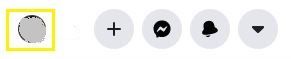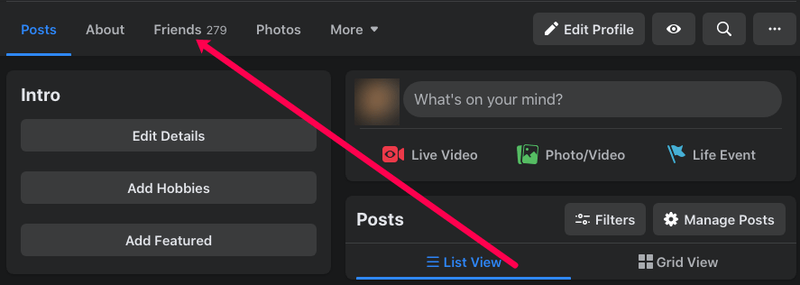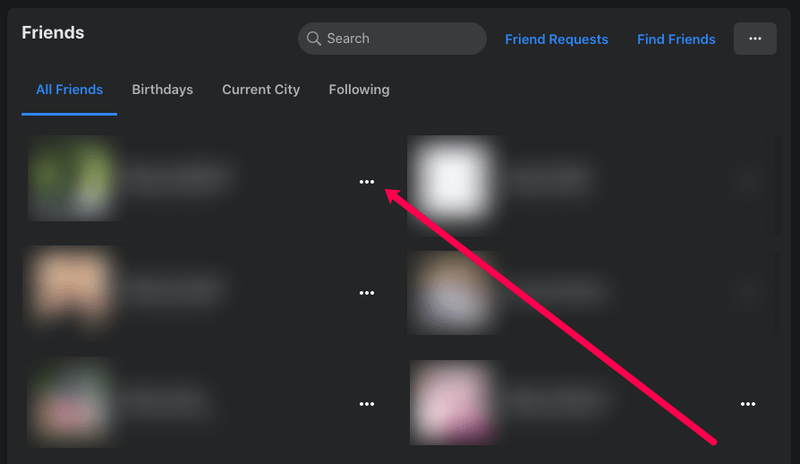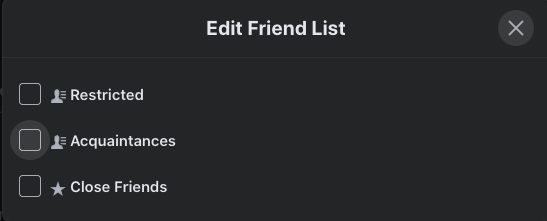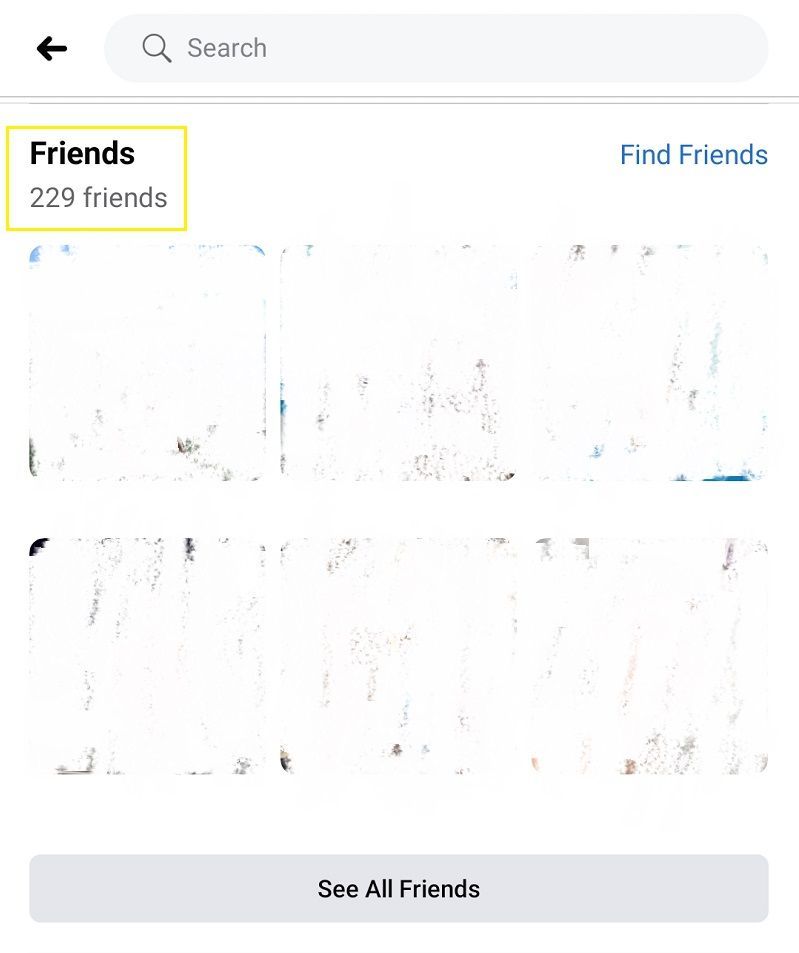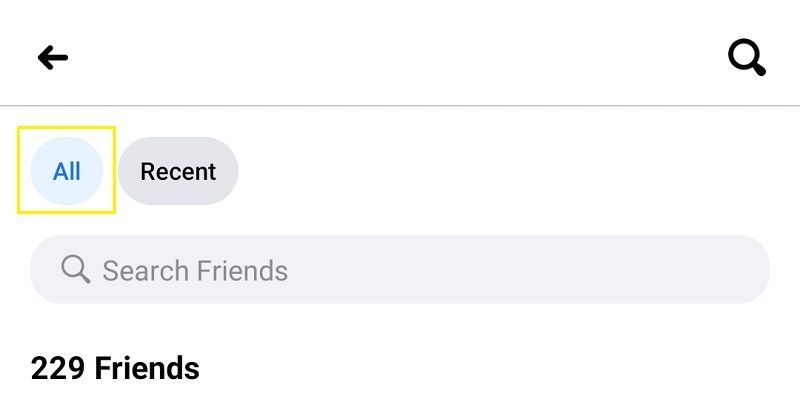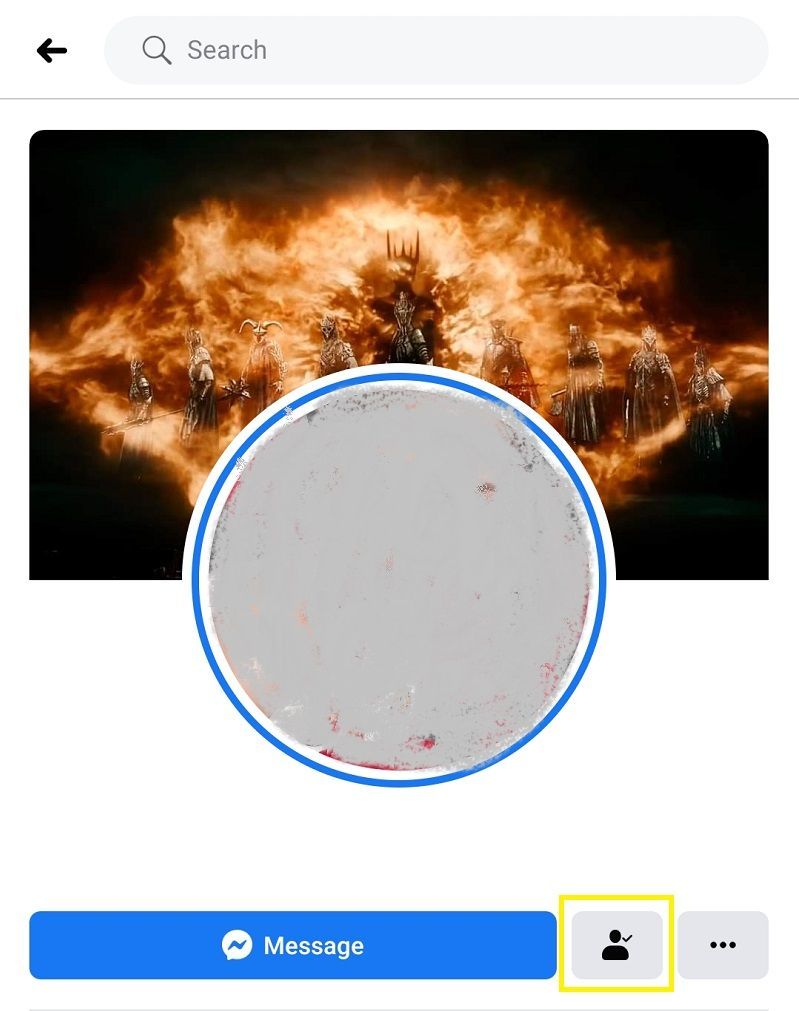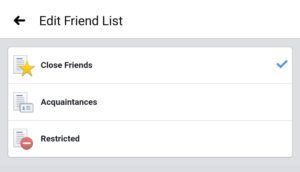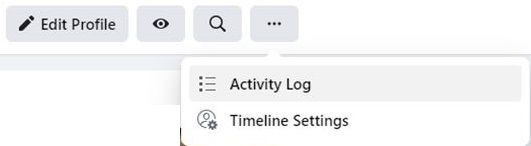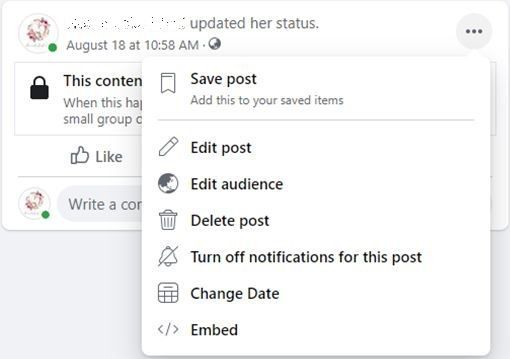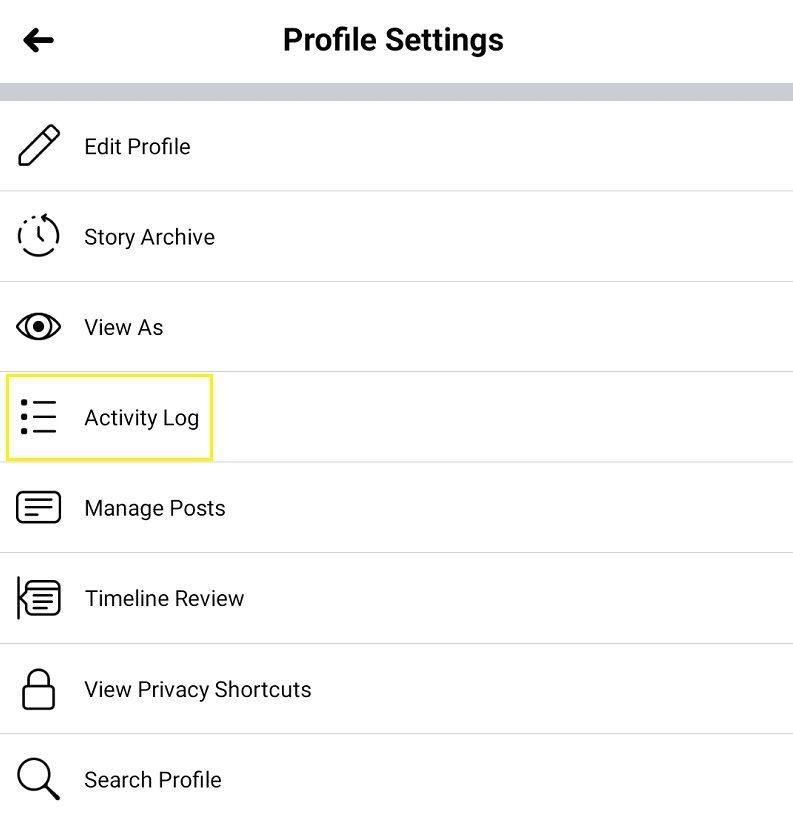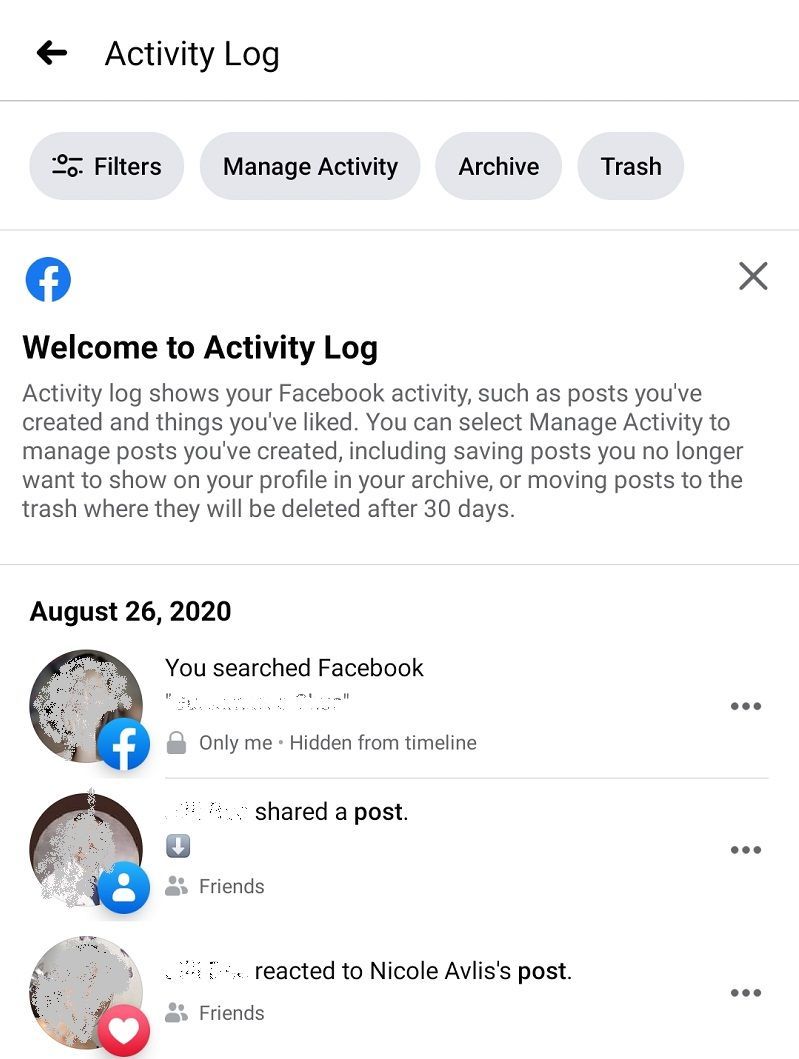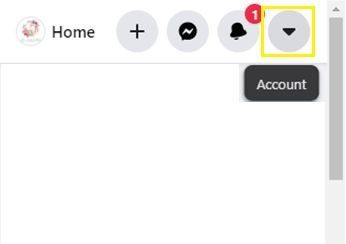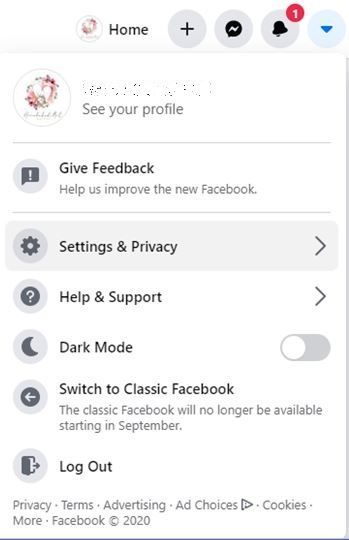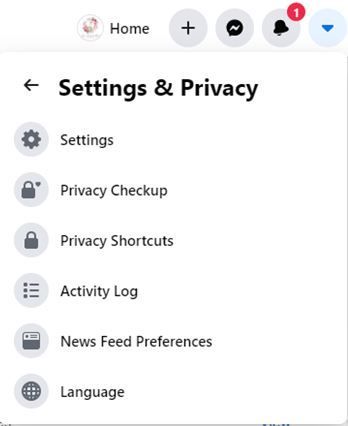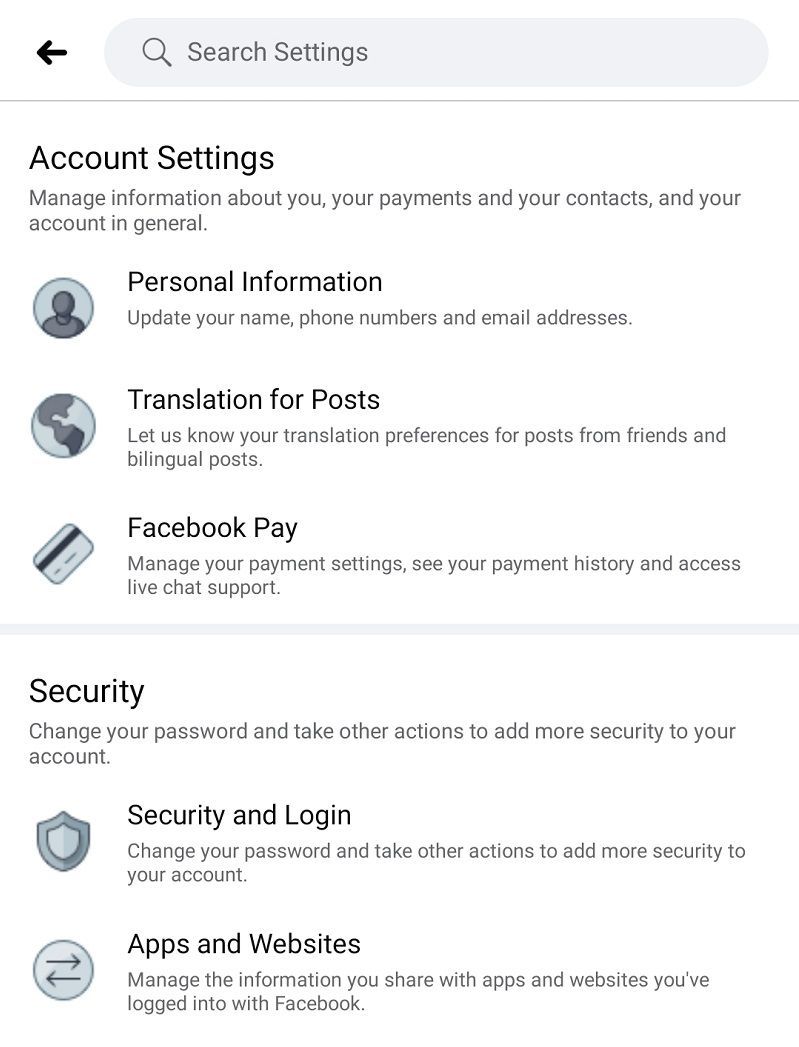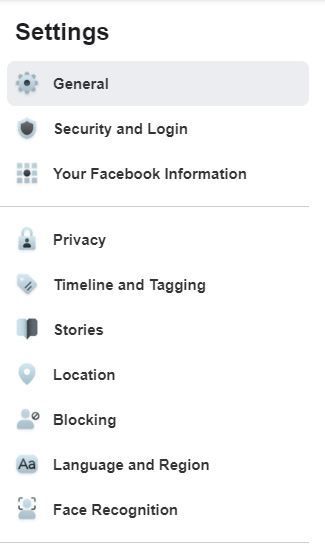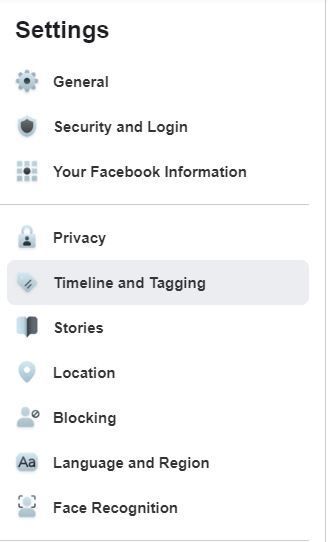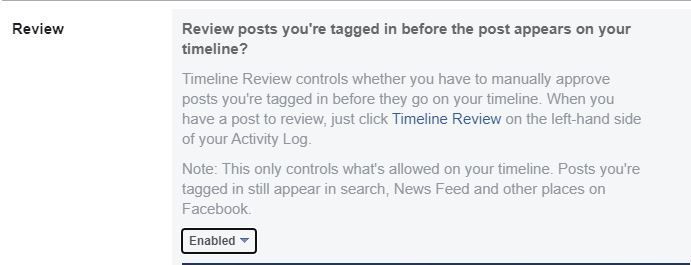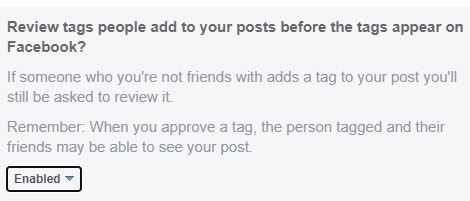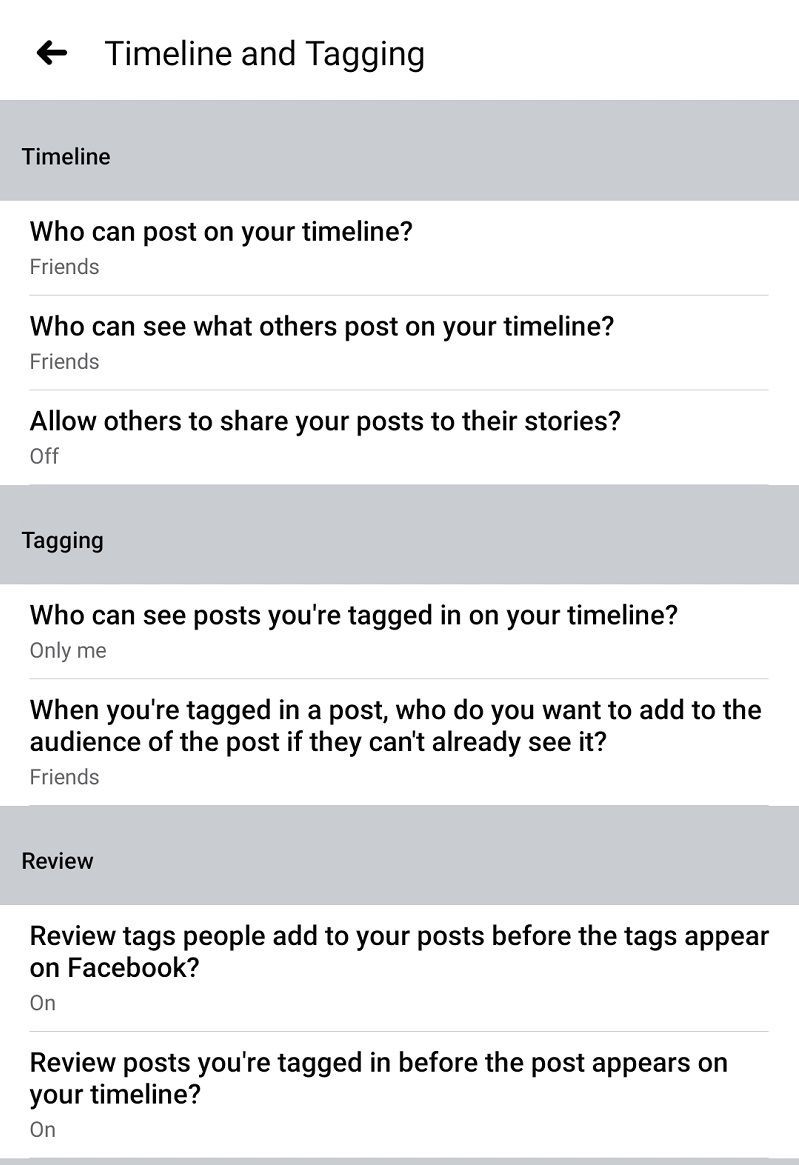Вы никогда не должны быть слишком осторожны, публикуя что-то на Facebook. События и изображения, предназначенные для обмена с друзьями или семьей, могут быть легко доступны для публики. Существуют настройки, предназначенные для предотвращения этого, но проверить каждую публикацию, чтобы увидеть, установлено ли для нее значение «Личное», довольно сложно.

К счастью, у Facebook есть возможность показать, какие из ваших загрузок доступны для просмотра всем. В этой статье мы покажем вам, как просматривать свой профиль Facebook так, как это сделал бы кто-то другой, давая вам контроль над тем, какой контент вы публикуете.
Просмотр вашего профиля как общедоступного на ПК или Mac
На ПК или Mac просмотр вашего профиля в качестве пользователя, а не в списке друзей, является простым процессом. Для этого следуйте этим инструкциям:
Откройте свою страницу в Facebook. Нажмите на свой профиль.
Вы также можете нажать на свое имя в верхнем меню, щелкнуть свое имя в левом меню или щелкнуть значок своего профиля в текстовом поле «Создать сообщение», чтобы перейти на страницу своего профиля.

Нажмите меню из трех точек, затем нажмите «Настройки профиля и тегов».
Это прямой путь к ссылке, по которой вы можете увидеть свой профиль так, как его увидит публичный пользователь (не друг).

Выберите Просмотреть как.
Прокрутите страницу вниз в поисках синей гиперссылки «Просмотреть как». Затем нажмите на нее.

Теперь Facebook должен показать вам ваш профиль Facebook, как он будет отображаться для кого-то, кто не является вашим другом. Вверху должно быть сообщение: Вот как выглядит ваш профиль: общедоступный.
Чтобы выйти, либо нажмите кнопку «Назад» в браузере, либо просто нажмите «x» в сообщении. Отсюда также можно напрямую перейти на домашнюю страницу или страницу профиля.
Раньше была возможность сделать это и от имени конкретного человека, но была обнаружена лазейка, которая позволяла хакерам получать доступ к страницам профилей, и ее убрали. Пока что Facebook не включил эту функцию для настольной версии, но это может измениться в будущем обновлении.
Просмотр вашего профиля как общедоступного или определенного лица на мобильном устройстве
Facebook Mobile также имеет ту же функцию, хотя ее включение немного отличается. Вот что вам нужно сделать:
как установить поля в google docs
Откройте приложение Facebook.
Перейти на страницу своего профиля
Откройте свой профиль, либо нажав на изображение своего профиля рядом с текстовым полем с надписью «Что у вас на уме?», либо нажав на значок «Профиль» в верхнем меню. Это значок слева от колокольчика.

Нажмите на три точки справа от +Добавить в историю.
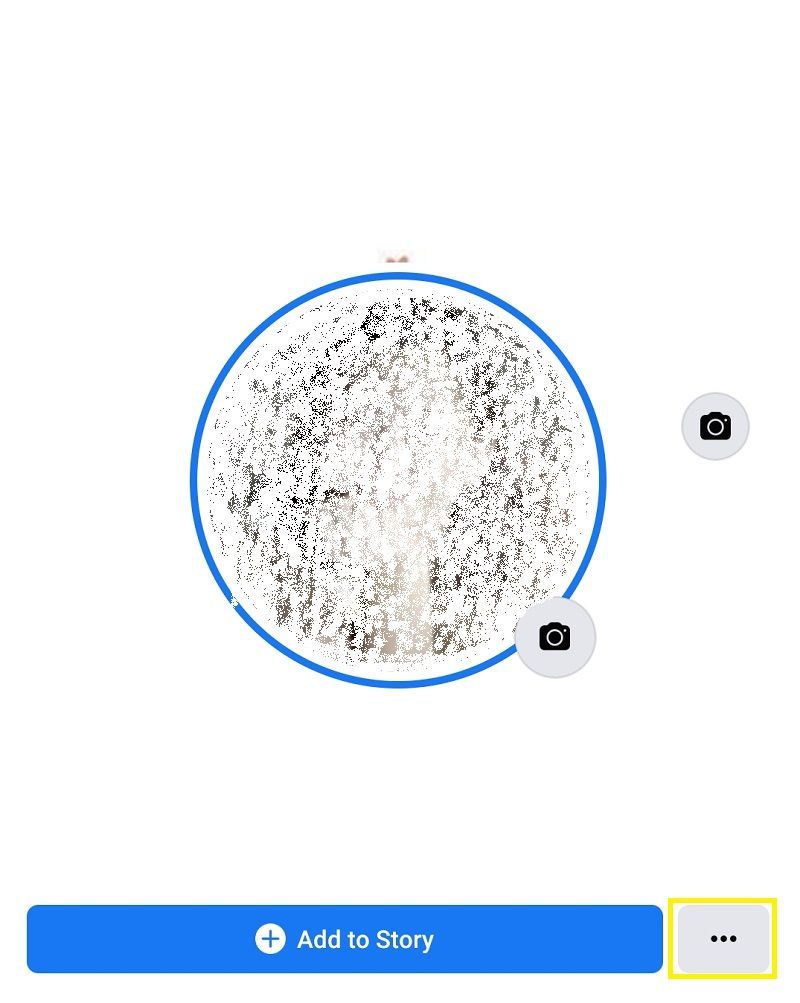
Нажмите «Просмотреть как».
В появившемся меню «Настройки профиля» нажмите «Просмотреть как». Это отобразит ваш профиль так, как его увидит кто-то, кто не входит в ваш список друзей.

Коснитесь стрелки вниз, чтобы изменить представление
Нажатие на кнопку со стрелкой даст вам возможность либо выйти из настройки «Просмотреть как», либо позволить вам редактировать свой профиль.

Как и в настольной версии, параметр «Просмотреть как определенное лицо» также был удален из соображений безопасности. Будущие обновления могут изменить это, но на данный момент эта опция отключена.
Почему вы хотите просматривать свой собственный профиль как кто-то другой?
Социальные сети сильно изменили то, как мы общаемся с другими. Это делается путем публикации наших мыслей и ежедневных привычек второй натурой. Однако принятие как должное того, что мы загружаем, может привести к большому риску безопасности как для вас, так и для вашей семьи, и это нельзя игнорировать.
Люди недооценивают количество данных, которые можно извлечь из простой картинки. Уличный знак, ориентир или даже просто окружающие дома могут выдать ваше местоположение любому, кто достаточно настойчив, чтобы попытаться его найти. Не говоря уже обо всех данных о местоположении, которые могут быть скрыты в самом файле изображения.
Если вы публикуете изображения только для того, чтобы похвастаться перед друзьями, это хорошо. Но это достаточно простая ошибка, чтобы забыть вернуться к настройкам конфиденциальности после того, как они станут общедоступными. Если вы просматриваете свой профиль как кто-то другой, вы можете видеть, какие сообщения вы сделали доступными для всех остальных.
Делая это, вы можете быстро решить, можно ли оставить эти сообщения в вашем общедоступном профиле или впоследствии сделать их частными. Параметр «Просмотреть как» — это инструмент, который позволяет вам просматривать все ваши общедоступные сообщения одновременно и устраняет утомительную проверку настроек каждого отдельного сообщения.
Другие параметры настройки конфиденциальности, о которых следует помнить
Помимо функции «Просмотреть как», в Facebook есть и другие настройки, которые помогут вам отслеживать, что появляется на вашей странице, и кто может это увидеть.
1. Список друзей
Удивительно, но многие пользователи Facebook не понимают, что сам список друзей можно использовать для фильтрации того, какие люди могут видеть ваши сообщения.
Вы можете группировать друзей по категориям, а затем выбирать, какая из этих групп может видеть конкретную загрузку, которой вы поделились. Для этого выполните следующие действия:
На ПК :
- Откройте страницу своего профиля.
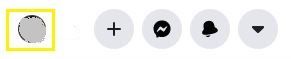
- Нажмите «Друзья» чуть ниже вашего баннера.
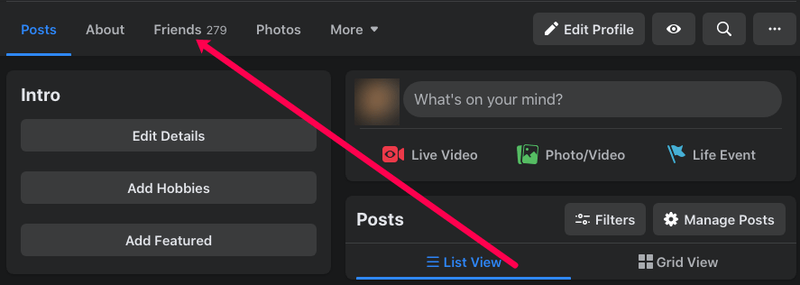
- В появившемся списке друзей нажмите на три точки рядом с именем пользователя.
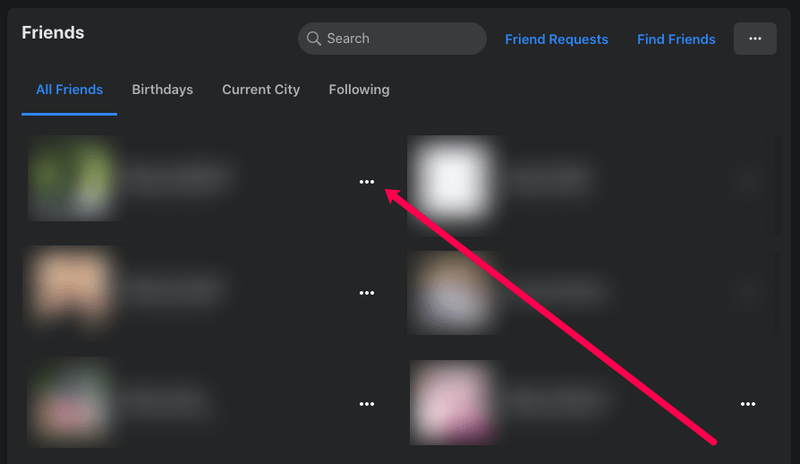
- Выберите «Близкий друг», «Знакомые» или «Добавить друга в другой список».
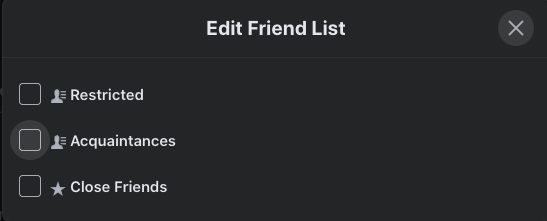
- Если вы решите добавить в другой список, вы можете классифицировать их как ограниченные или создать новый список, чтобы сгруппировать их.
- Нажатие на ваш выбор автоматически сохраняет ваш выбор.
- В следующий раз, когда вы поделитесь чем-то на Facebook, прежде чем нажать кнопку «Опубликовать», вы можете щелкнуть стрелку раскрывающегося списка справа от параметра «Лента новостей». Это позволяет вам выбрать, какие группы смогут увидеть вашу публикацию.

На мобильном:
- На главной странице коснитесь значка «Друзья» в верхнем меню.
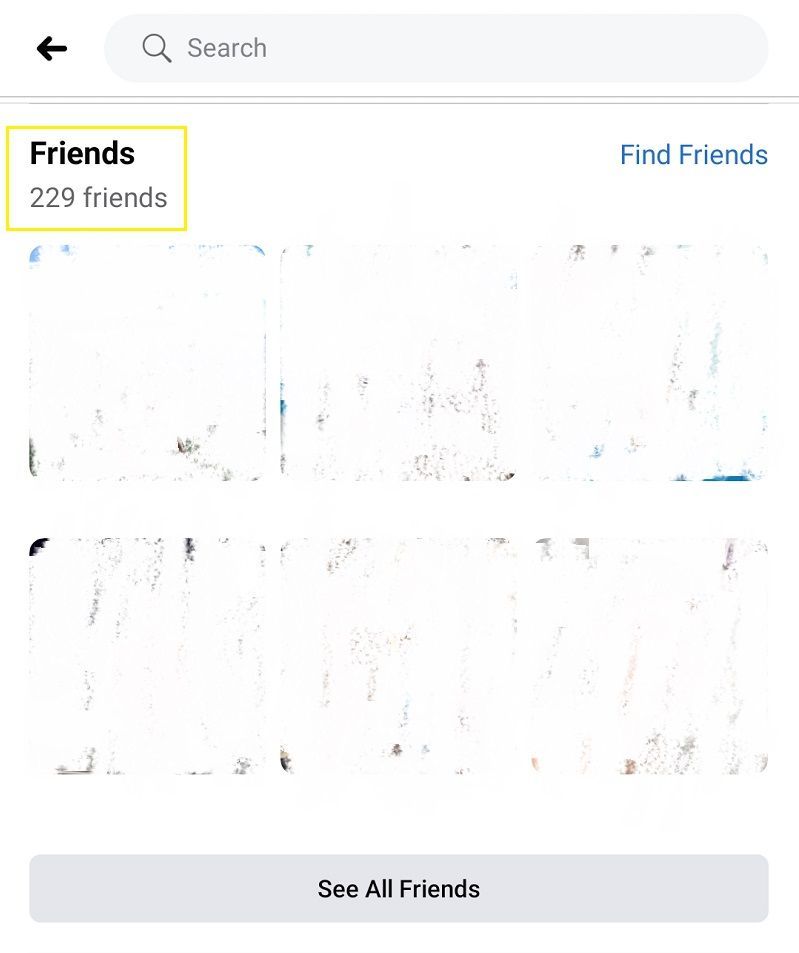
- Нажмите «Все друзья».
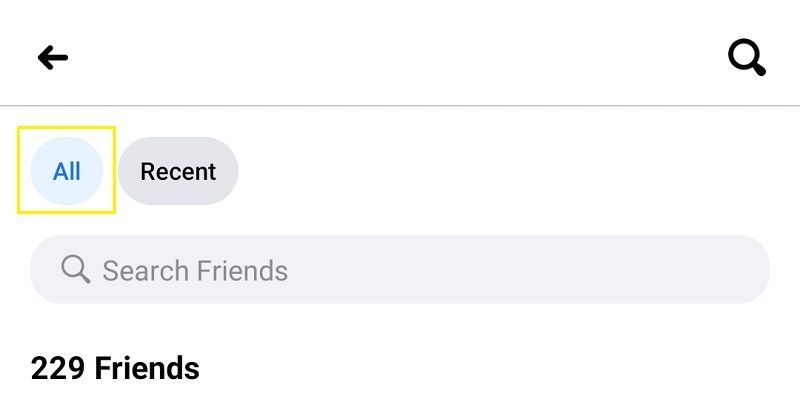
- Выберите друга, которого хотите добавить в группу, затем коснитесь его имени, чтобы открыть его профиль. Нажмите на значок друга, который находится между «Сообщение» и тремя точками. Откроется небольшое меню.
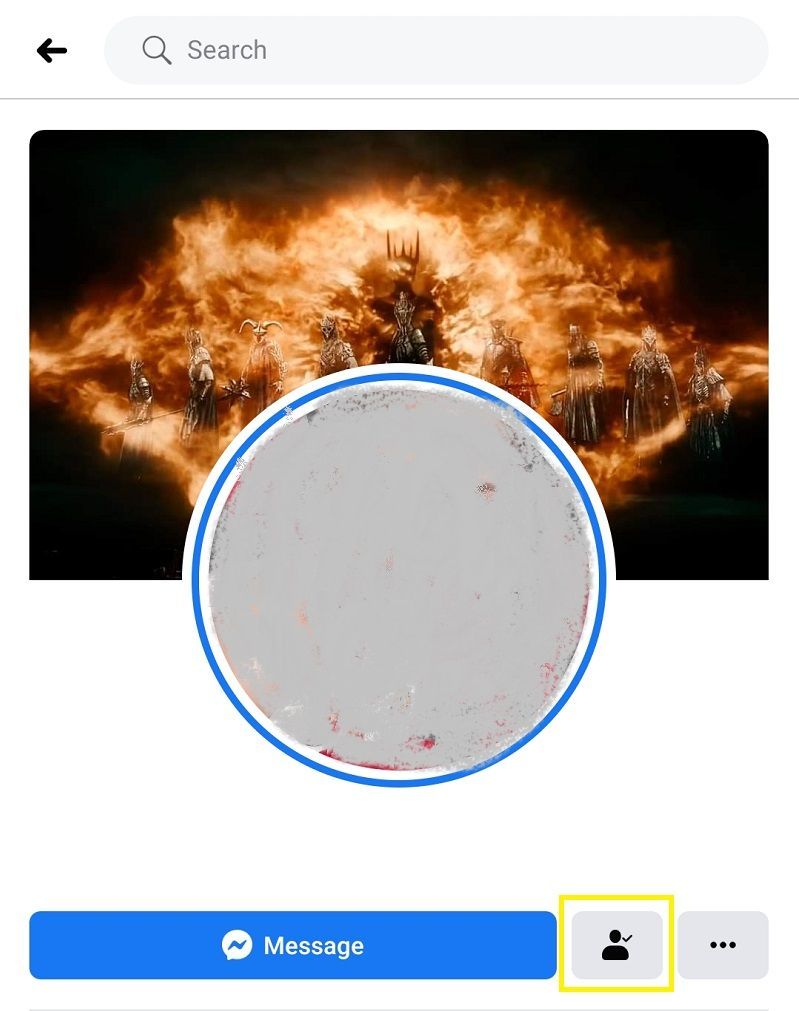
- Нажмите на список «Редактировать друга». Выберите, в какой список добавить их, затем нажмите на него.
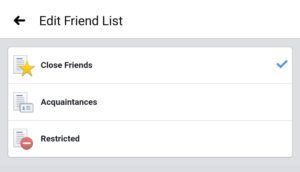
- Повторите процесс для всех друзей, которых вы хотите добавить в определенный список.
- Прежде чем нажимать на публикацию при публикации материалов на Facebook Mobile, коснитесь значка «Общедоступный» чуть ниже своего имени. Выберите, в какой группе вы хотите видеть свои сообщения.

2. Журнал действий
Журнал активности, как следует из названия, ведет учет всех действий, предпринятых при просмотре Facebook. От постов и поисковых запросов до лайков и тегов — все, что вы делаете, записывается здесь.
На самом деле вы можете использовать эту функцию, чтобы вернуться к тому времени, когда вы создали свой профиль Facebook. С помощью этого инструмента вы можете быстро проверить, какие сообщения помечены как общедоступные, так как они будут отмечены как таковые в деталях. Чтобы открыть журнал активности, выполните следующие действия:
сколько каналов на YouTube вы можете иметь
На ПК :
- Перейдите на страницу своего профиля.

- На баннере или обложке нажмите Журнал активности.
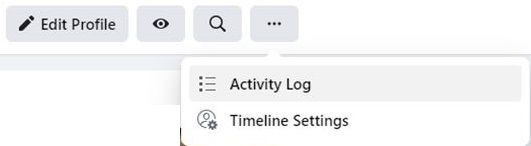
- Список всех ваших действий должен быть показан. Отсюда вы можете нажать кнопку «Редактировать» в самой правой части определенного действия, чтобы удалить его, разрешить или скрыть сообщение из своей временной шкалы или пометить сообщения как спам.
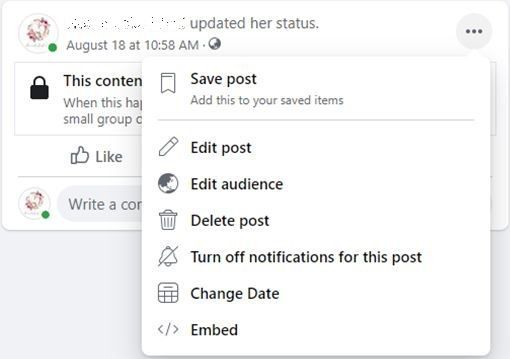
На мобильном:
- Перейдите в свой профиль.

- Нажмите на три точки справа от «Добавить в историю».
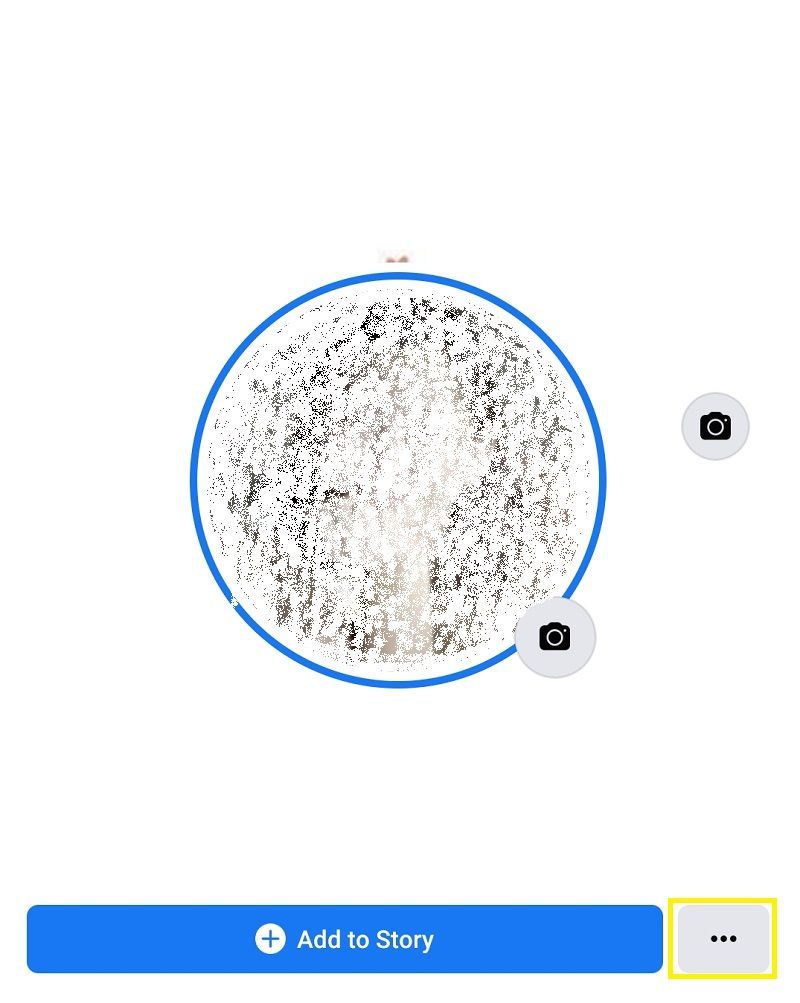
- Нажмите «Журнал активности» в появившемся меню.
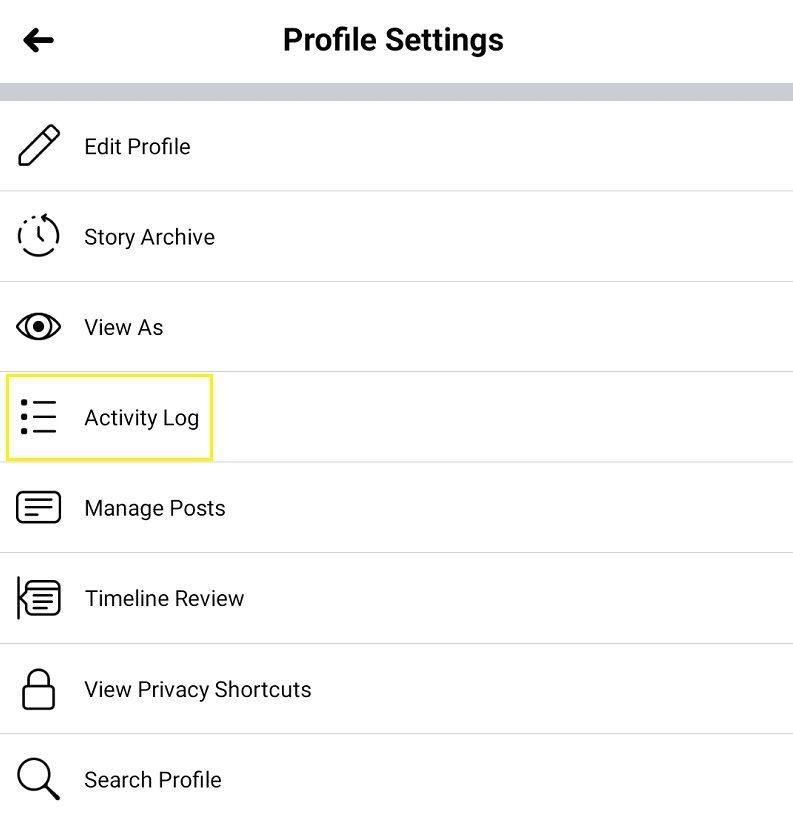
- Вы можете просмотреть параметры для каждого действия, нажав на три точки для каждой записи.
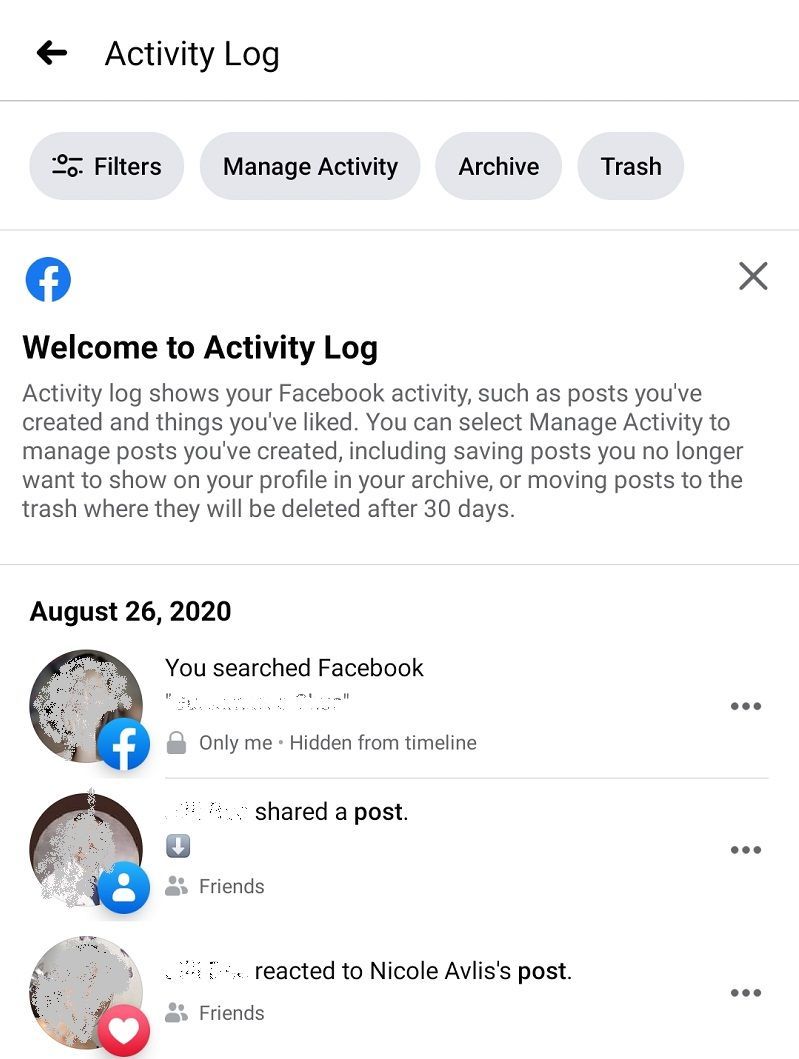
3. Ваши общие настройки
Facebook предоставляет множество возможностей для настройки параметров безопасности, таких как местоположение, пароли и общая информация профиля. Доступ к ним можно получить через меню общих настроек.
Конкретной частью информации, которую вы можете отключить, являются настройки местоположения, так как они будут отображать место, откуда вы делаете свои сообщения. Чтобы открыть меню общих настроек, выполните следующие действия:
На ПК :
- Нажмите на стрелку раскрывающегося списка в правом верхнем углу меню рядом со значком справки.
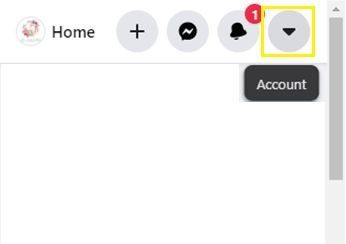
- В меню выберите и нажмите «Настройки и конфиденциальность».
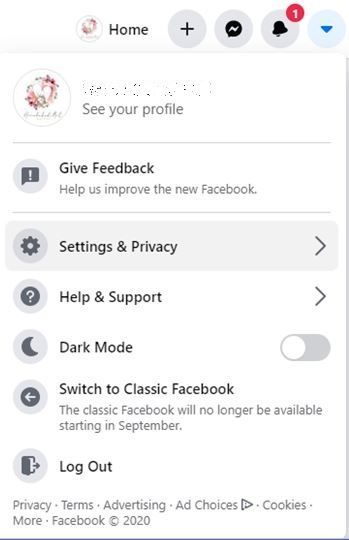
- Вы можете выбрать, какую информацию изменить в меню слева. Просто нажмите на конкретную опцию, затем измените данные.
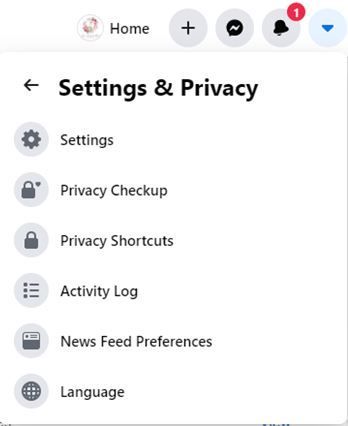
На мобильном:
- В главном меню нажмите на крайний правый значок рядом с колокольчиком.
- В показанном меню прокрутите вниз, затем нажмите «Настройки и конфиденциальность».

- Нажмите «Настройки».

- Выберите информацию, которую вы хотите отредактировать, затем настройте параметры по своему усмотрению.
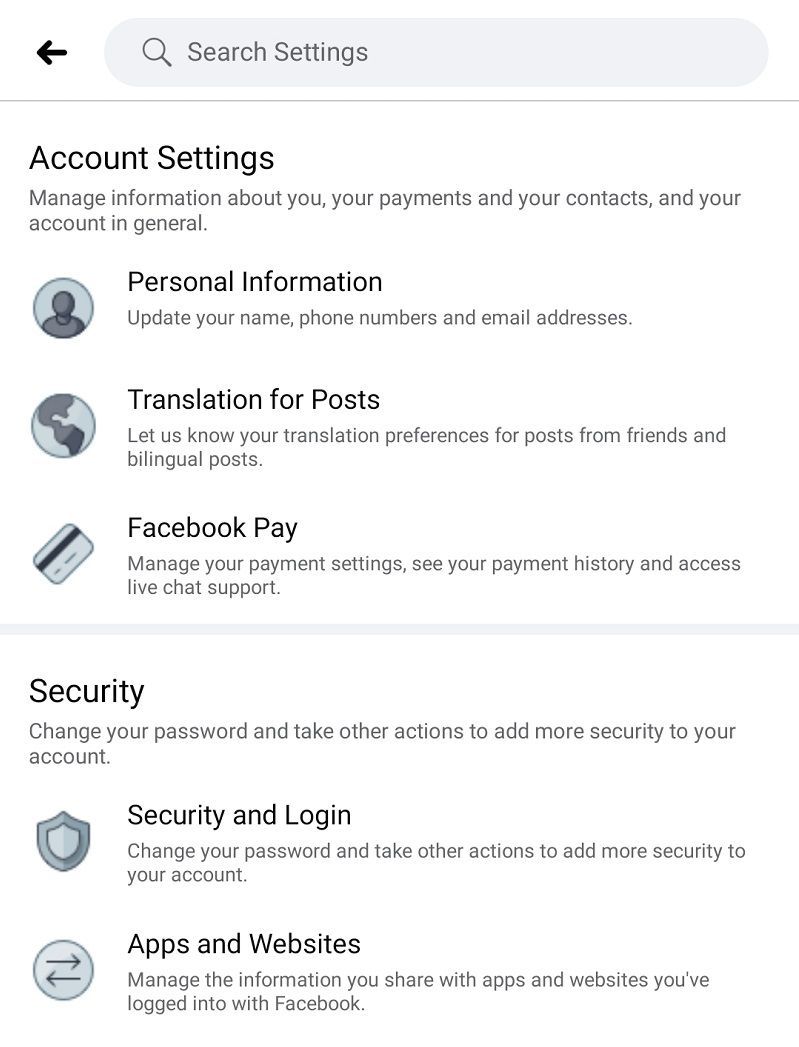
4. Временные шкалы и меню тегов
Установите в общих настройках, показанных выше, это конкретный параметр, на который вам действительно следует обратить внимание. Как бы вы ни установили конфиденциальность всех своих публикаций, другие люди, публикующие что-то в вашей хронике, могут сделать все ваши меры предосторожности бесполезными. Чтобы люди не могли публиковать материалы на вашей временной шкале без вашего предварительного одобрения, включите параметры проверки, выполнив следующие действия:
На ПК :
- Откройте Общие настройки, как указано выше.
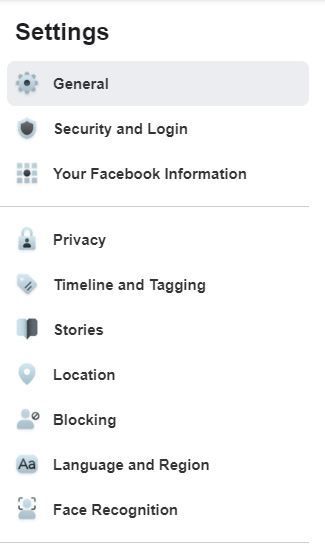
- Нажмите «Временная шкала и теги».
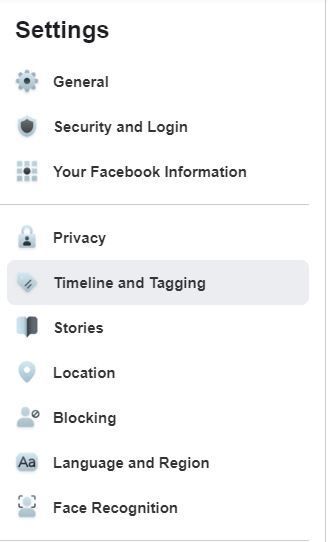
- В меню «Обзор» убедитесь, что для параметра «Просматривать сообщения, в которых вы отмечены, прежде чем они появятся на вашей временной шкале?» установлено значение «Вкл.». Если нет, нажмите «Изменить», затем включите его.
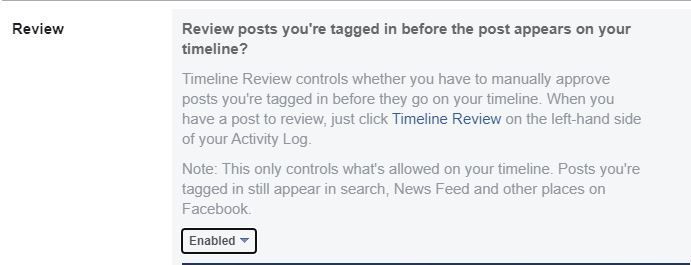
- Сделайте то же самое, чтобы проверить теги, которые люди добавляют к вашим сообщениям, прежде чем теги появятся на Facebook? чтобы друзья не отмечали людей, которым вы не хотите показывать сообщения.
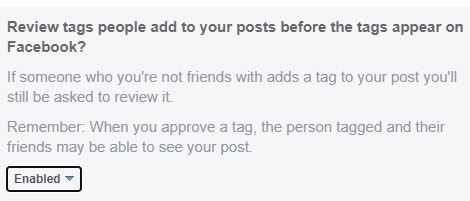
2. На мобильном телефоне
- Откройте меню «Настройки и конфиденциальность», как описано выше.

- Прокрутите вниз до Настройки.

- Нажмите на временную шкалу и теги.
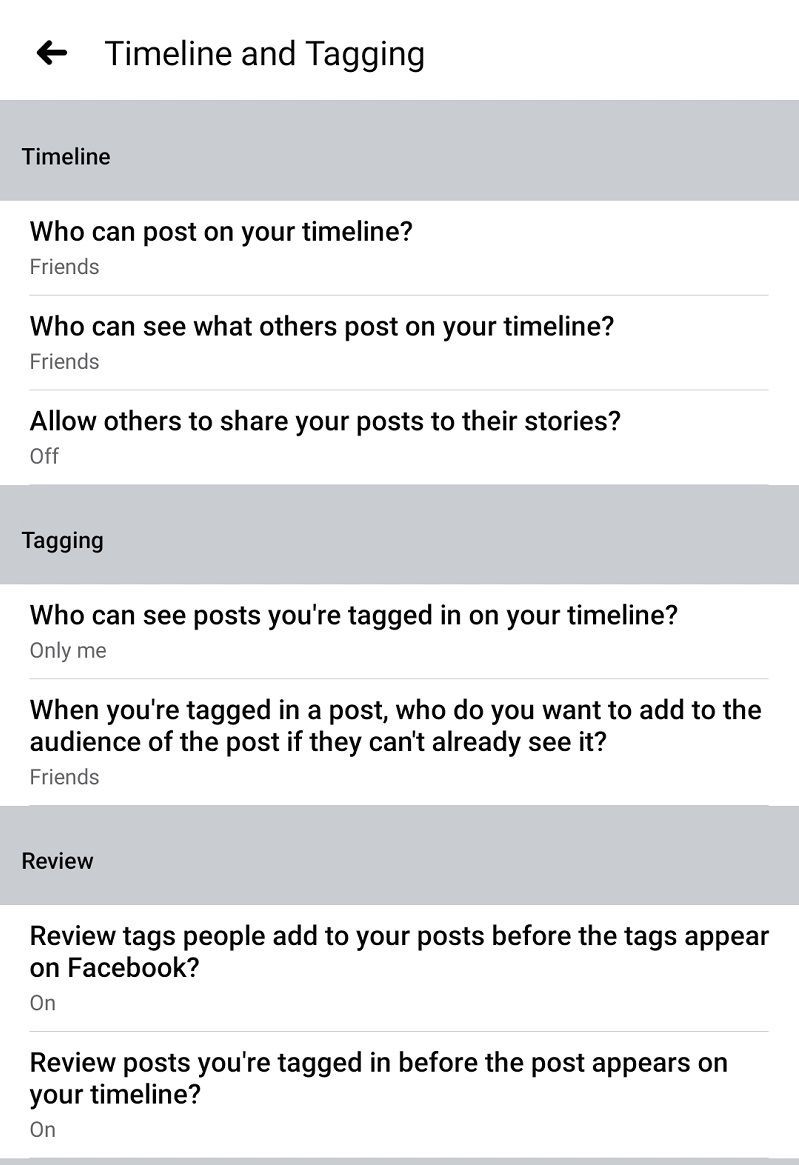
- Измените настройки по своему усмотрению.
Отслеживание ваших загрузок
В наше время социальные сети стали чем-то настолько приземленным, что обычно воспринимаются как должное. Люди публикуют почти все и вся, от больших праздников до того, что они ели на обед. Однако важно отслеживать, что вы загружаете, поскольку вы не хотите делиться вещами с людьми, которые не должны были их видеть.
Есть ли у вас какие-либо дополнительные мысли о том, как просматривать свой профиль так, как его просматривал бы кто-то другой? Поделитесь своими идеями в разделе комментариев ниже.